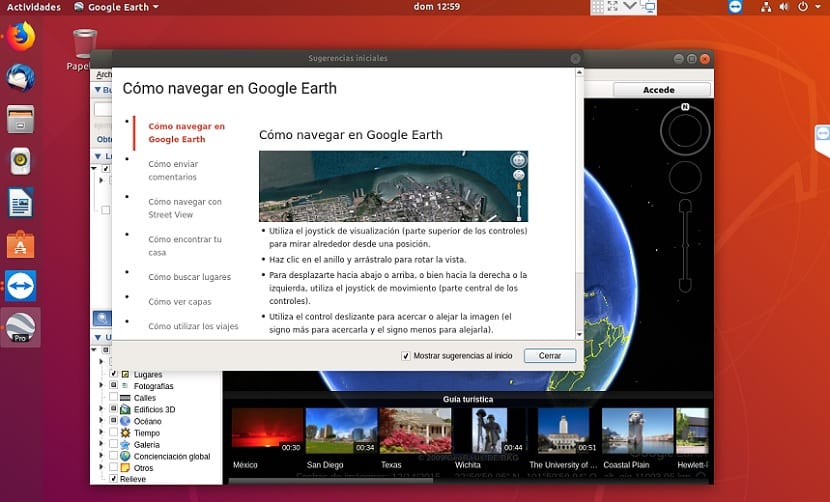
Google Earth es un programa que nos probé de un globo virtual el cual permite viajar a cualquier lugar sentado frente a su escritorio visualizando múltiples cartografías, con base en las fotografías satelitales, fotografías aéreas, información geográfica proveniente de modelos de datos SIG de todo el mundo y modelos creados por computadora.
Puedes explorar cualquier lugar de la tierra incluso en 3D y también más allá de la tierra. Puede explorar la superficie de la Luna y Marte, y explorar las estrellas en el cielo nocturno.
El programa fue creado bajo el nombre de EarthViewer 3D por la compañía Keyhole Inc, financiada por la Agencia Central de Inteligencia. La compañía fue comprada por Google en 2004 absorbiendo la aplicación.
El programa está disponible en varias licencias, pero la versión gratuita es la más popular, disponible para dispositivos móviles, tabletas y computadoras personales.
Características.
Dentro de las principales características de este programa, podemos destacar que ya se cuenta con mapas 3D en su totalidad. Además, dentro de la pestaña “Voyager” en Google Earth, puedes recorrer distintos sitios proclamados patrimonio mundial de la humanidad por la UNESCO.
Otra de las características de esta nueva versión de Google Earth es la función ‘Voy a tener suerte’, donde con tan solo un solo clic, la plataforma transportará al usuario a un lugar aleatorio con el objetivo de sorprenderle. Tras llegar al destino, Google ofrece a su viajero una tarjeta de información en la que podrán saber más acerca del rincón al que han sido transportados.
- Interfaz en inglés, español, francés y alemán.
- Tener relación con SketchUp, un programa de modelaje 3D desde el cual se pueden subir modelos 3D de edificios a Google Earth.
- Panel de mandos que interfiere más discreto y gana en espacio para la visualización de imágenes.
- Mejoras que permiten ver imágenes en 3D “texturizadas” (superficies más realistas, ventanas, ladrillos…)
- Con la función de Marte de Google Earth, podrás:
- Ver imágenes descargadas por la NASA hace solo unas horas en la capa de en directo desde Marte.
- Realizar una visita interactiva a Marte.
- Visualizar modelos 3D de los vehículos exploradores y seguir sus recorridos.
- Hacer visitas guiadas por los lugares de aterrizaje, narradas por los astronautas del Programa Apolo.
- Ver modelos 3D de las naves de las misiones espaciales.
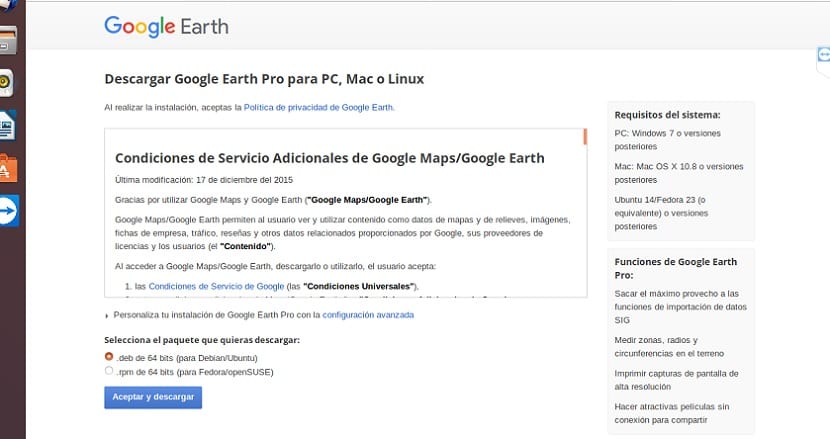
Para instalar Google Earth en nuestros equipos debemos de instalar primeramente algunas dependencias que son necesarias para el funcionamiento del software en nuestro equipo. Las cuales son las siguientes, estas las buscaremos con el apoyo de Synaptic:
- lsb-invalid-mta
- lsb-security
- lsb-core
O si lo prefieres puedes hacerlo desde la terminal con los siguientes comandos:
wget http://archive.ubuntu.com/ubuntu/pool/main/l/lsb/lsb-invalid-mta_4.1+Debian11ubuntu8_all.deb
wget http://archive.ubuntu.com/ubuntu/pool/main/l/lsb/lsb-security_4.1+Debian11ubuntu8_amd64.deb
wget http://archive.ubuntu.com/ubuntu/pool/main/l/lsb/lsb-security_4.1+Debian11ubuntu6.2_amd64.deb
sudo dpkg -i *.deb
sudo apt -f install
Aun que la rama principal de Ubuntu es únicamente de 64 bits, sus derivados de este tales como Xubuntu o Kubuntu continúan dando soporte a los sistemas de 32 bits por lo que también compartimos las dependencias para estos sistemas.
Para el caso de los sistemas de 32 bits, antes de comenzar el procedimiento, instale las bibliotecas de 32 bits que el programa necesita, escribiendo el comando siguiente en un terminal.
sudo apt-get install libfontconfig1:i386 libx11-6:i386 libxrender1:i386 libxext6:i386 libgl1-mesa-glx:i386 libglu1-mesa:i386 libglib2.0-0:i386 libsm6:i386
Hecho esto ahora si descargamos las dependencias con:
wget http://archive.ubuntu.com/ubuntu/pool/main/l/lsb/lsb-invalid-mta_4.1+Debian11ubuntu8_all.deb
wget http://archive.ubuntu.com/ubuntu/pool/main/l/lsb/lsb-security_4.1+Debian11ubuntu8_i386.deb
wget http://archive.ubuntu.com/ubuntu/pool/main/l/lsb/lsb-security_4.1+Debian11ubuntu6.2_i386.deb
sudo dpkg -i *.deb sudo apt -f install
Ahora solo debemos de dirigirnos al sitio web oficial del proyecto y descargar el paquete deb que nos ofrecen, el enlace es este.
Hecha la descarga podemos instalar la aplicación con nuestro gestor de paquetes preferido o si lo prefieren pueden abrir una terminal y ejecutar el siguiente comando:
sudo dpkg -i google-earth-stable*.deb
Si es necesario instale las dependencias del programa con el comando:
sudo apt-get install -f -y
Y ya con ello tendremos instalado el programa en nuestro sistema, ya solo debemos de buscarlo en nuestro menú de aplicaciones, deben de recordar que pueden hacer uso de los 7 dias gratuitos que ofrece Google para probar sus funciones pro.
El artículo Instala Google Earth en Ubuntu 18.04 y derivados aparece primero en Instala Google Earth en Ubuntu 18.04 y derivados.
Continúar leyendo...

